მონაცემთა დამუშავების სიჩქარე და ეფექტურობა ყოველთვის იყო კომპიუტერის ყიდვისას ძირითადი მოთხოვნები. ეს პარამეტრები დამოკიდებულია არა მხოლოდ პროცესორზე, არამედ ბირთვების რაოდენობაზეც. ბევრმა მომხმარებელმა არ იცის, სად უნდა იხილოთ ეს ინფორმაცია, და ამის გაკეთება შეგიძლიათ რამდენიმე გზით. სხვადასხვა ვერსიების სხვადასხვა ვერსიები ზოგიერთი შემთხვევაში, ეს კეთდება განსხვავებულად.
ინფორმაცია Windows- ის პროცესორის ბირთვების შესახებ. Მართვის პანელი
ყველაზე გავრცელებული გზაა ყველა საჭირო ინფორმაციის მოძიება პროცესორის სახელით. თქვენ შეგიძლიათ იპოვოთ მოდელის სახელი პანელში:
- დაწყების მენიუში, გადადით "პანელზე".
- ჩვენ გვჭირდება სექცია "სისტემა და უსაფრთხოება".
- შემდეგი, აირჩიეთ "სისტემა" ქვეპუნქტი.
- ფანჯარა გაიხსნა კომპიუტერის ძირითადი ინფორმაცია, სადაც პროცესორი სახელი აღინიშნება.
დეველოპერის ოფიციალურ ვებგვერდზე, თქვენ იპოვით ამ მოდელის სრული მახასიათებლებს, მათ შორის თქვენ ნახავთ ბირთვულ რაოდენობას. ეს მეთოდი განკუთვნილია Windows- ის ნებისმიერი ვერსიისთვის, მაგრამ გარდა ამისა, თქვენ უნდა გამოიყენოთ ინტერნეტი.
ინფორმაცია Windows- ის პროცესორის ბირთვების შესახებ. Პროცესების ადმინისტრატორი
ძალიან მოსახერხებელი კომუნალური "სამუშაო მენეჯერი" არა მხოლოდ ხელს უწყობს პროცესებისა და მომსახურების მართვას, მაგრამ ასევე შეუძლია მონაცემების დამუშავება და მისი შესრულება.
Windows 7 და ადრე ვერსიები:
- კომუნალური ხელმისაწვდომობისთვის, სამი გასაღების კომბინაცია გამოიგონა: "Alt" + "Ctrl" + "წაშლა". გამართავს მათ ამავე დროს.
- თქვენ გამოჩნდება "სამუშაო მენეჯერი", გადადით "სიჩქარე" ჩანართზე.
- გაირკვეს, რა მწარმოებელი თქვენი პროცესორი.
ფაქტია, რომ AMD- ის პროცესორები ბირთვების რაოდენობა "სიჩქარით" გრაფიკების რაოდენობის ტოლი იქნება. Intel- თან ერთად, განსხვავებულია ჰიპერ-ხრახნიანი ტექნოლოგიის შესაძლო გამოყენების გამო, რომელიც ვიზუალურად ზრდის ბირთვების რაოდენობას. ასე რომ ფრთხილად იყავი.
Windows 8 და ზემოთ:
- როგორც ადრეულ ვერსიებში, "ALT" + "CTRL" + "წაშლა" იყენებს "ALT" + "Ctrl".
- "შესრულების" ჩანართზე, პროცესორი ოპერაცია გამოჩნდება.
თქვენ გადავიდა მითითებულ გზას და ნაცვლად იმისა, რომ სიცარიელე ბირთვი? ეს ხდება, ფანჯრის გაფართოება.
თუ გსურთ იხილოთ კერნელი რაოდენობის გრაფიკებში, როგორც ადრეულ ვერსიებში, ქვემოთ მოცემული "ღია რესურსების მონიტორის" ბოლოში.
ინფორმაცია სპეციალური პროგრამული უზრუნველყოფის მეშვეობით პროცესორის ბირთვების რაოდენობის შესახებ
ოპერაციული სისტემა ყოველთვის ვერ აჩვენებს ბირთვების რაოდენობას. ამ მიზეზების გამო, პროგრამული უზრუნველყოფის დეველოპერებმა შეიმუშავეს რამდენიმე სასარგებლო პროგრამა, რომელიც ხელს უწყობს თქვენს სისტემას ყველა ინფორმაციას.
CPU-Z არის ყველაზე პოპულარული უფასო Utilities. თქვენ შეგიძლიათ ჩამოტვირთოთ ოფიციალურ ვებგვერდზე cpuid.com.. რუსულენოვანი ვერსია შეიძლება მოიძებნოს, მაგრამ უკეთესია, რომ არ არის რისკი და ჩამოტვირთოთ დადასტურებული წყაროდან.
როგორ გამოვიყენოთ პროგრამა:
- გაუშვით CPU-.
- პირველ "CPU" tab- ზე ბოლოში არის "ბირთვი" პუნქტი, რომელიც მიუთითებს ბირთვების რაოდენობაზე.
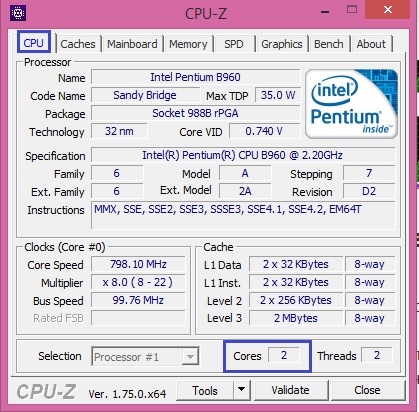
თუ ფიქრობთ, რომ დამონტაჟებული პროცესორი სუსტია, მაშინ ეს შეიძლება უფრო ძლიერი იყოს. ბევრი მომხმარებელი უჩივის ნელი მუშაობის შესახებ, ხშირად "გაყინვა". პროცესორი უბრალოდ არ გაუმკლავდება თავის მუშაობას. ზემოთ მოცემული თანხების დახმარებით თქვენ არა მარტო თქვენი ინტერესის დაკმაყოფილება, არამედ თქვენი კომპიუტერის მუშაობის უნარი.
































